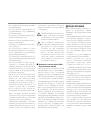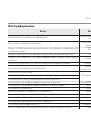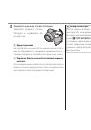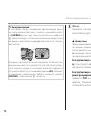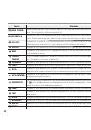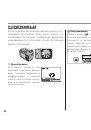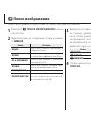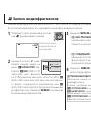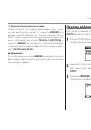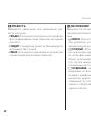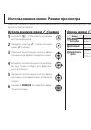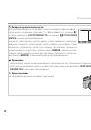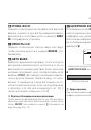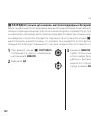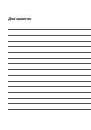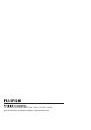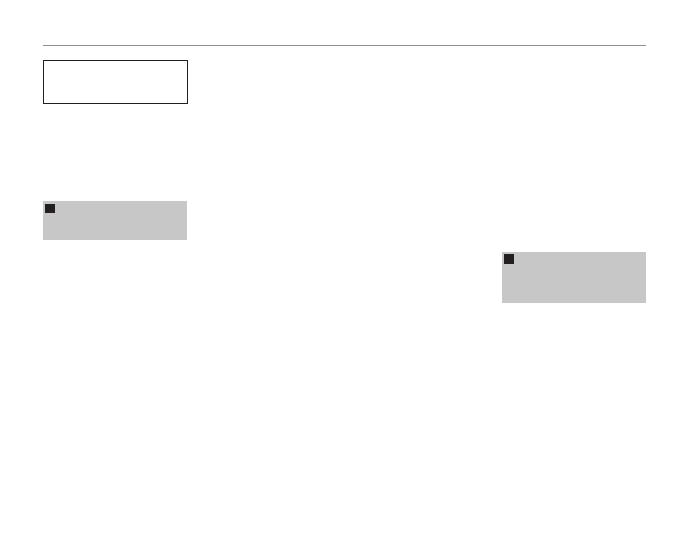
iv
Для вашей безопасности
Блок питания и батарея питания
* Перед тем, как прочитать приведен-
ное ниже описание, проверьте тип
батареи питания.
Ниже приведены рекомендации по
правильному использованию бата-
рей питания и продлению срока их
службы. Неправильное использова-
ние батарей питания может сокра-
тить срок их службы, а также привес-
ти к утечке электролита, перегреву,
пожару или взрыву.
1
В фотокамере используется
перезаряжаемая литиево-
ионная батарея питания
* При поставке батарея питания за-
ряжена не полностью. Всегда заря-
жайте ее перед использованием.
* При переноске батарей питания
устанавливайте их в цифровую фо-
токамеру или помещайте в мягком
футляр.
■
Особенности батареи питания
• Батарея питания постепенно раз-
ряжается даже если она не исполь-
зуется. Для съемки используйте
недавно (день или два назад) заря-
женную батареи питания.
• Для максимального продления
срока службы батареи питания,
если фотокамера не используется,
выключайте ее как можно быстрее.
• В холодных местах или при низких
температурах количество доступ-
ных кадров может сократиться.
Берите с собой запасную полно-
стью заряженную батарею питания.
Чтобы увеличить вырабатываемый
батареей питания заряд, нагрейте
ее, положив в карман или другое
теплое место, а в фотокамеру ус-
танавливайте
непосредственно
перед съемкой. При использовании
электрической грелки не кладите
батарею питания непосредственно
на грелку. При использовании раз-
ряженной батареи питания в холод-
ных условиях фотокамера может не
включиться.
■
Зарядка батареи питания
• Батарею питания можно заряжать
при помощи зарядного устройства
(входит в комплект).
- Батарею питания можно заряжать
при температуре окружающего
воздуха от 0°C до +40°C. Время
зарядки батареи питания см. в
Ру-
ководство пользователя
.
- Батарею питания следует заря-
жать при температуре от +10°C
до +35°C. Если батарею питания
заряжать при температуре вне
этого диапазона, зарядка требует
больше времени, поскольку меня-
ется емкость батареи питания.
- Батарею питания нельзя заряжать
при температуре 0°C и ниже.
• Перезаряжаемую литиево-ионную
батарею питания перед зарядкой
не нужно полностью разряжать.
• После зарядки или сразу после ис-
пользования батарея питания мо-
жет быть теплой. Это нормальное
явление.
• Не заряжайте полностью заряжен-
ную батарею питания.
■
Срок службы батареи питания
При обычных температурах батарею
питания можно использовать не ме-
нее 300 раз. Заметное уменьшение
времени работы батареи питания
указывает на окончание срока ее
службы, и батарею питания следует
заменить.
■
Примечания по хранению
• Длительное хранение заряженной
батареи питания может отрица-
тельно сказаться на ее работе. Если
батарея питания не будет исполь-
зоваться некоторое время, перед
хранением разрядите ее.
• Если фотокамера не будет исполь-
зоваться в течение длительного
времени, извлеките из нее батарею
питания.
• Храните батарею питания в про-
хладном месте.
- Батарею питания необходимо
хранить в сухом месте при окру-
жающей температуре от +15°C до
+25°C.
- Не оставляйте батарею питания в
жарких или очень холодных мес-
тах.
■
Обращение с батареей питания
Предупреждения в целях безо-
пасности:
• Не переносите и не храните ба-
тарею питания вместе с металли-
ческими предметами, например, с
ожерельями или шпильками.
• Не нагревайте батарею питания и
не бросайте в огонь.
• Не пытайтесь разбирать или изме-
нять конструкцию батареи питания.
• Не заряжайте батарею питания с ис-
пользованием зарядных устройств,
отличных от указанных.
• Немедленно утилизируйте исполь-
зованную батарею питания.
• Не бросайте батарею питания и не
подвергайте ее сильным ударам.
• Не опускайте батарею питания в
воду.
• Всегда содержите контакты батареи
питания в чистоте.
• Не храните батарею питания в
жарких местах. Кроме того, при
длительном использовании бата-
реи питания корпус фотокамеры и
сама батарея питания нагревают-
ся. Это нормальное явление. При
длительной съемке или просмотре
изображений используйте адаптер
переменного тока.
2
В фотокамере используются
щелочные батареи или Ni-MH
(никель-металлогидридные)
батареи питания типа АА
* Для получения дополнительной
информации о батареях, которые
можно использовать, см.
Руководс-
тво пользователя
данной фотока-
меры.
■
Меры предосторожности при
использовании батарей питания
• Не нагревайте батареи питания и не
бросайте их в огонь.
• Не переносите и не храните ба-
тарею питания вместе с металли-
ческими предметами, например, с
ожерельями или шпильками.
• Не опускайте батареи питания в
воду и не позволяйте им намокать.
• Не пытайтесь разбирать батареи
питания или их корпус, или изме-
нять их конструкцию.